Saiba mais sobre os novos recursos aprimorados do OneNote para Windows 10
O OneNote é um aplicativo de desktop e parte do Microsoft 365 e do Office 2019. Como a Microsoft decidiu atualizar a maioria de seus programas em 2021, o OneNote também foi atualizado.
O OneNote for Windows 10 atualizado tem seu próprio conjunto de alterações e é a escolha perfeita se você deseja se manter organizado. Para saber mais sobre as atualizações mais recentes, continue lendo.
1. Vendo um feed de todas as suas notas
Ao abrir o feed do OneNote, todas as anotações feitas em diferentes aplicativos serão exibidas em uma lista cronológica. Isso inclui notas do OneNote, Samsung Notes e Sticky Notes.
Caso não veja os tipos certos de notas em seu Feed, você pode alternar entre contas diferentes; assim, seu feed sincronizará as notas associadas à conta para a qual você mudou.
A criação de uma nova nota adesiva ainda é a mesma das versões anteriores. O que mudou é a maneira como você visualiza seu feed, pois agora pode visualizar notas de diferentes aplicativos.
Você pode adicionar, editar e excluir suas notas como de costume, e isso se aplica a todas as notas no OneNote, com uma exceção. As notas criadas a partir do Samsung Notes não podem ser criadas, editadas ou excluídas do feed do OneNote.
2. Mais controle sobre o Assistente de matemática
Normalmente, o Assistente de matemática no OneNote será ativado. Mas agora, os professores que usam o OneNote Class Notebooks podem optar por desligar o Math Assistant. Por exemplo, quando os alunos têm um teste ou prática, você pode simplesmente desativar os recursos de matemática. Para acessar as opções do Assistente de matemática, você precisa estar conectado com uma assinatura do Microsoft 365 Education.
Ao desativar essas opções, você pode escolher por quanto tempo deseja que as opções sejam desativadas, bem como quais recursos selecionados devem ser desativados. Por exemplo, as opções de matemática têm recursos diferentes, como resolução, etapas de solução, gráficos e recursos gráficos principais. Os recursos matemáticos que você desativar serão desativados para todos os alunos durante o período de tempo limite que você escolher.
Ao escrever uma equação / problema matemático, você pode resolvê-lo rapidamente com a ajuda do Assistente de matemática do OneNote. As soluções são oferecidas com instruções passo a passo. Você também pode usar o leitor imersivo para ler as etapas da solução em voz alta.
O Assistente de matemática do OneNote foi aprimorado, mas o básico permanece o mesmo. Se quiser saber mais sobre as atualizações do Math Assistant no Windows 10 OneNote, você pode ler no site oficial da Microsoft .
3. É mais fácil trabalhar com o novo modo escuro
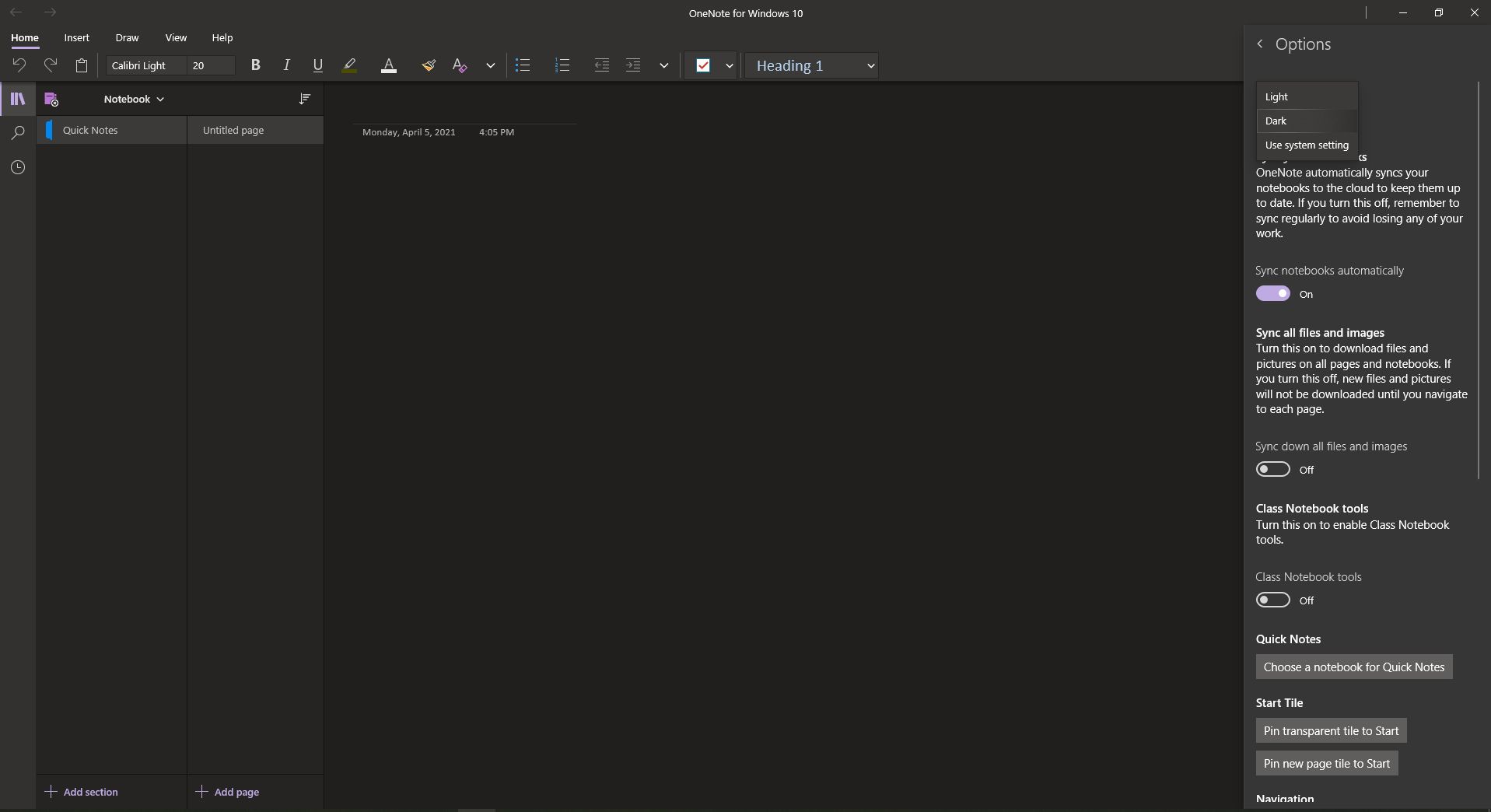
A versão do OneNote para Windows 10 agora tem um modo escuro. É semelhante ao modo escuro que o Microsoft Office 2021 apresentará na próxima atualização. Portanto, em vez de apenas o fundo ficar escuro, toda a folha também ficará escura.
Para alternar para o modo escuro, você precisa ir para Configurações> Opções . No painel Opções, selecione a lista suspensa para Cor e escolha Escuro .
O Modo escuro no OneNote para Windows 10 pode melhorar a legibilidade de suas anotações em um ambiente com pouca iluminação, fornecer melhor contraste, aumentar a legibilidade da interface do usuário e reduzir o cansaço visual. Isso torna o trabalho no OneNote muito mais agradável.
4. Impressões aprimoradas para arquivos do Office

No OneNote, você pode inserir facilmente planilhas do Excel, apresentações do PowerPoint ou documentos do Word como impressões virtuais e incluí-los como imagens nas páginas do OneNote.
Vá para Inserir> Impressão e escolha o documento a ser incluído na caixa de diálogo Arquivo.
Você também pode imprimir no OneNote de qualquer aplicativo ou navegador do PC. Para sempre imprimir no OneNote, torne-a uma impressora padrão . Abra Impressoras e scanners em Configurações do Windows 10 e escolha OneNote como a opção padrão para a impressora.
Dessa forma, em vez de imprimir suas informações em uma impressora real, a impressão será enviada para o OneNote. Você pode escolher onde deseja adicionar a página; em qualquer seção do bloco de notas aberto ou em qualquer um dos outros blocos de notas que você escolher.
5. Fácil de organizar seus arquivos e navegar

O OneNote afirmou que, em resposta ao feedback recebido dos clientes, eles decidiram alterar algumas das opções de navegação. O OneNote para Windows 10 agora tem um layout muito mais simples e uma maneira mais fácil de controlar a interface de navegação. Você pode optar por exibir a seção, a navegação da página e os painéis do bloco de notas sempre que desejar.
Navegação
Você tem o botão de navegação que ativa ou desativa os painéis de navegação. Se você clicar nele, será exibida a hierarquia atual do seu notebook. Você também pode alternar entre páginas, blocos de notas e seções ou apenas escolher criar e organizar suas coisas. Para ocultar tudo, basta clicar no botão Navegação novamente.
Procurar
No Windows 10, em vez de apenas pesquisar palavras-chave, agora você também pode pesquisar frases. Você pode pesquisar certas palavras-chave ou frases em lugares específicos em suas anotações ou pode pesquisá-las em todos os seus blocos de anotações.
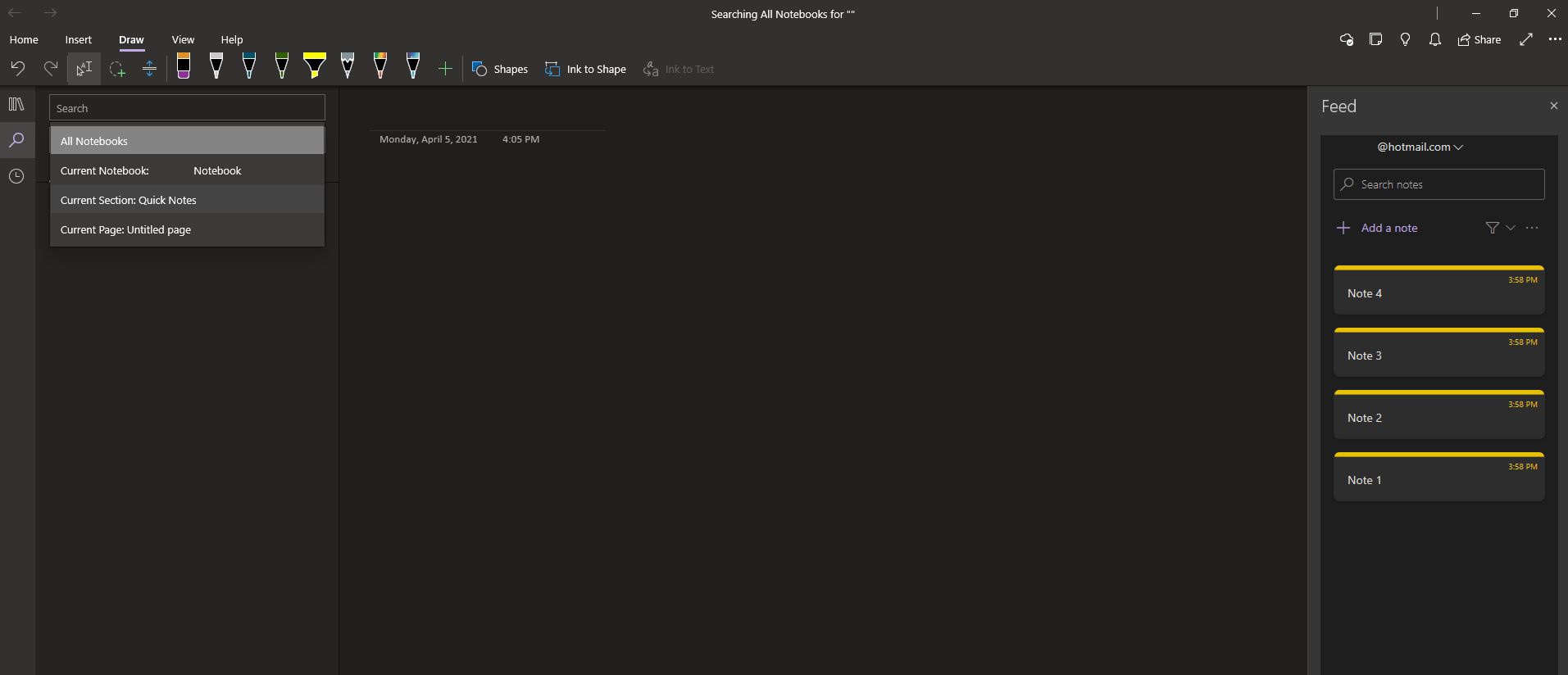
Notas Recentes
O botão Notas Recentes mostrará uma lista de páginas em ordem cronológica que você editou ou visualizou recentemente, junto com as seções e blocos de notas a que pertencem. Isso pode ser útil se você deseja alternar rapidamente entre as páginas em diferentes blocos de anotações ou seções.
O OneNote para Windows 10 é muito mais fácil de trabalhar
Depois de ler todas as críticas mistas de seus clientes, a Microsoft decidiu intensificar seu jogo e atualizar os recursos do OneNote.
Você pode esperar melhores opções de navegação, uma ferramenta de Assistente de matemática aprimorada e pesquisas mais confiáveis, junto com alguns ajustes menores aqui e ali. Com todas essas atualizações, trabalhar no OneNote no Windows 10 definitivamente vai se sentir mais tranquilo do que antes.

